PHP环境搭建(php+Apache+mysql)
一、软件及系统版本

系统下载地址:
软件包下载地址:http://xiazai.jb51.net/201611/yuanma/php+apache+mysql(jb51.net).rar
二、 下载软件包/换源
(1)下载安装需要软件包软件工具
yum install -y wget vim unzip zip

(2)换源
1、首先卸载以前装的epel 以免影响
rpm -e epel-release
2、清空yum缓存
yum clean all

yum makecache
3、rm -rf /etc/yum.repos.d/*(执行此操作的时候记得事先装好wget 不然 你就得挂载光盘用rpm装wget了。)

4、下载阿里源
wget -P /etc/yum.repos.d/ http://mirrors.aliyun.com/repo/epel-6.repohttp://mirrors.aliyun.com/repo/Centos-6.repo
5、
yum repolist
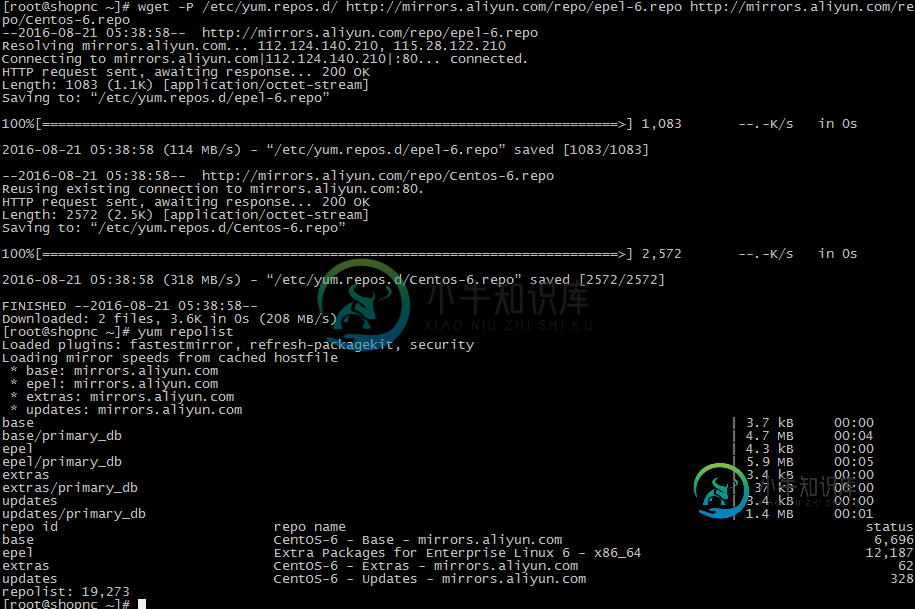
三、 安装mysql
(1)解压
tar -zxvf mysql-5.1.72-linux-x86_64-glibc23.tar.gz

(2)配置mysql
mv mysql-5.1.72-linux-x86_64-glibc23 /usr/local/mysql cd /usr/local/mysql useradd -s /sbin/nologin mysql mkdir -p /data/mysql chown -R mysql:mysql /data/mysql
./scripts/mysql_install_db --user=mysql --datadir=/data/mysql
检查是否编译成功
echo $?
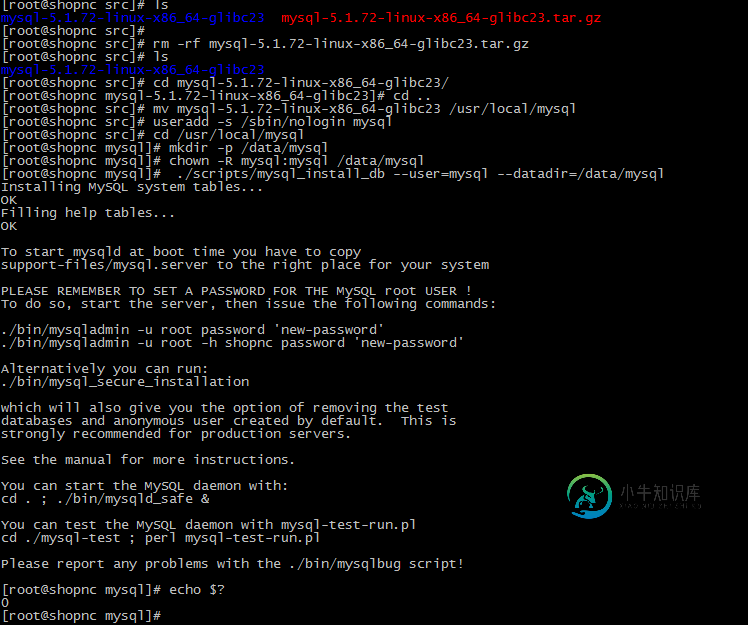
(3)将mysql做成服务
cp support-files/my-large.cnf /etc/my.cnf cp support-files/mysql.server /etc/init.d/mysqld chmod 755 /etc/init.d/mysqld vim /etc/init.d/mysqld
修改文件内容
basedir=/usr/local/mysql(mysql安装目录)
datadir=/data/mysqlmysql数据库目录)
chkconfig --add mysqld
chkconfig mysqld on
四、 安装Apache
(1)安装软件运行环境gcc
yum install -y gcc
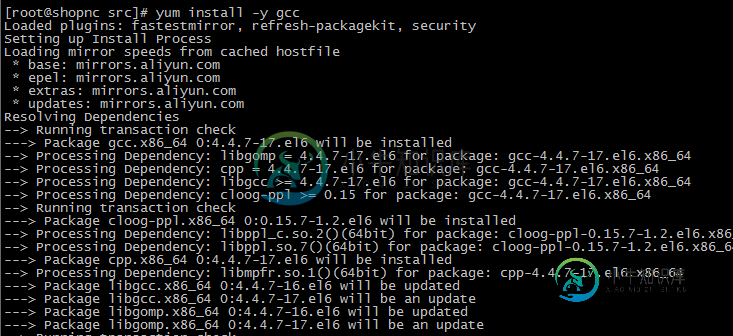
(2)解压
tar -jxvf httpd-2.2.27.tar.bz2
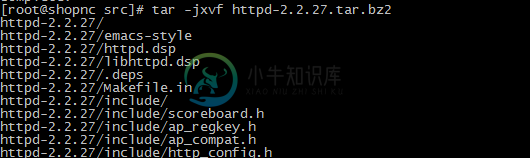
(3)编译
./configure --prefix=/usr/local/apache2 --enable-mods-shared=most --enable-so
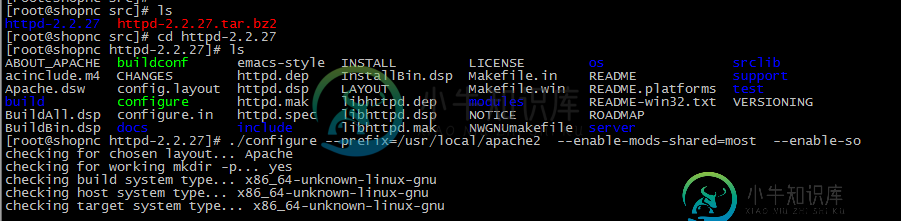
(4)安装
make
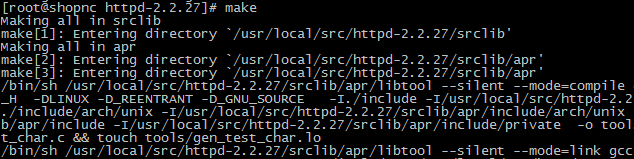
make install
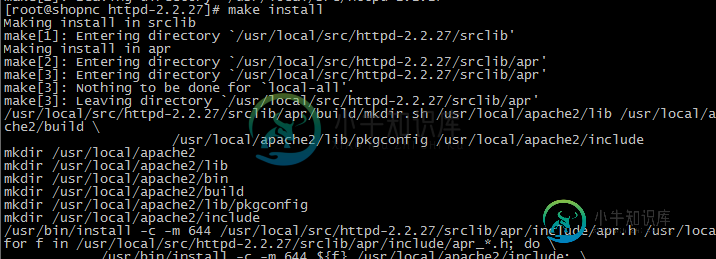
五、 安装PHP
(1)解压
tar -zxvf php-5.3.28.tar.gz
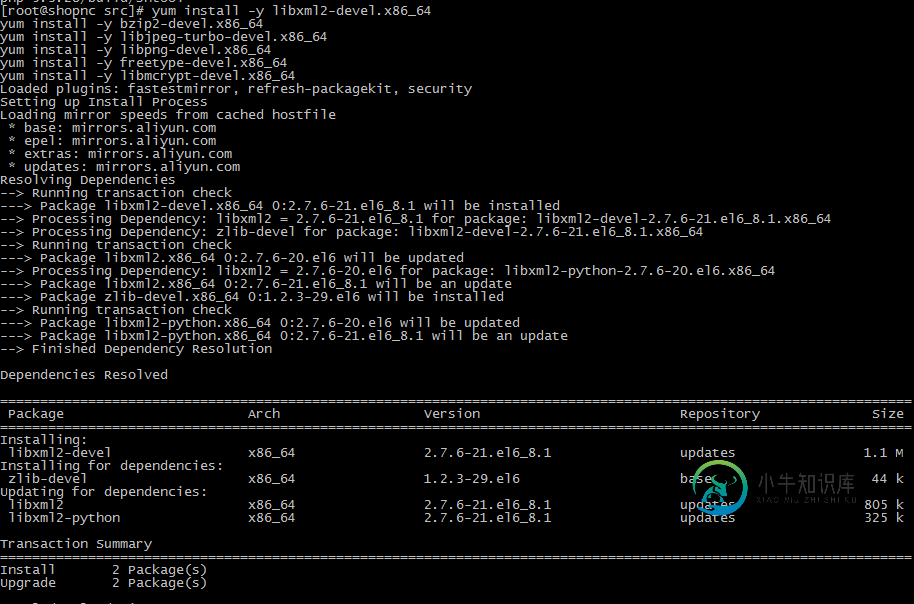
(2)安装php所需软件插件
yum install -y libxml2-devel.x86_64 yum install -y openssl-devel.x86_64 yum install -y bzip2-devel.x86_64 yum install -y libjpeg-turbo-devel.x86_64 yum install -y libpng-devel.x86_64 yum install -y freetype-devel.x86_64 yum install -y libmcrypt-devel.x86_64
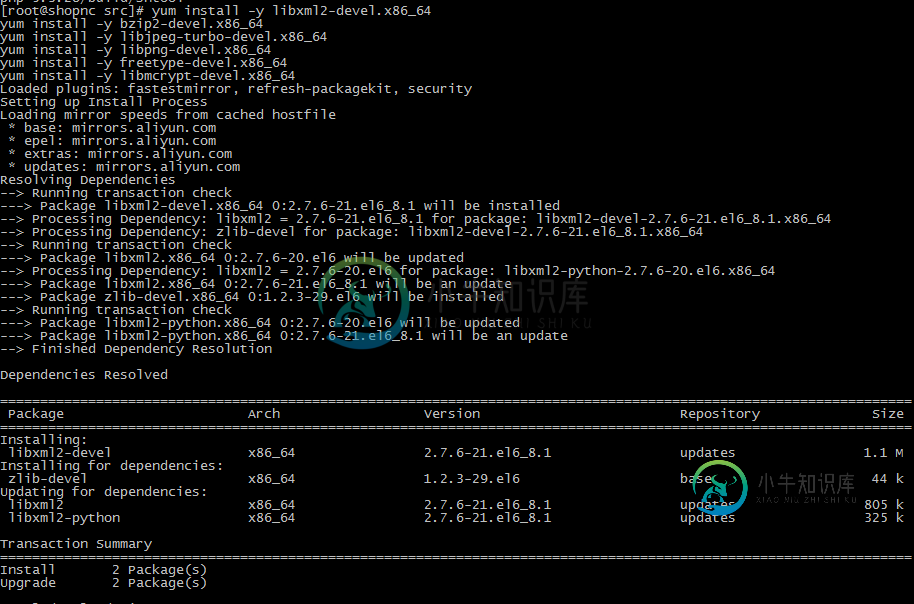
(3)编译
./configure --prefix=/usr/local/php --with-apxs2=/usr/local/apache2/bin/apxs --with-config-file-path=/usr/local/php/etc --with-mysql=/usr/local/mysql --with-libxml-dir --with-gd --with-jpeg-dir --with-png-dir --with-freetype-dir --with-iconv-dir --with-zlib-dir --with-bz2 --with-openssl --with-mcrypt --enable-soap --enable-gd-native-ttf --enable-mbstring --enable-sockets --enable-exif --disable-ipv6
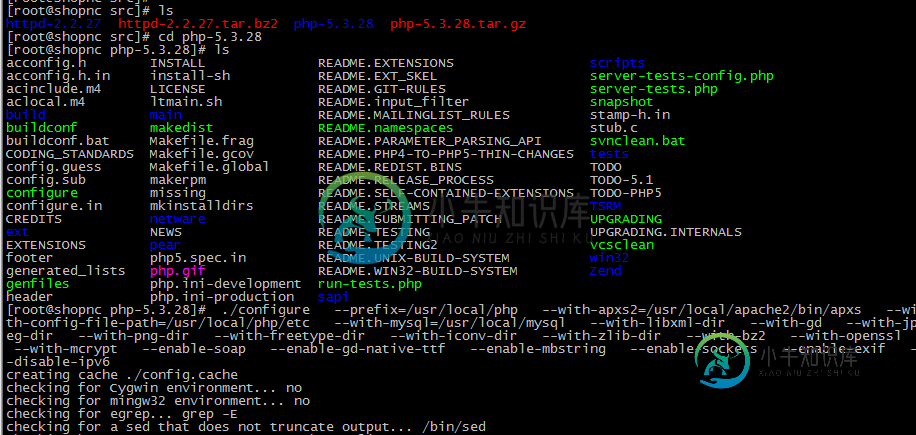
(4)安装
make

make install
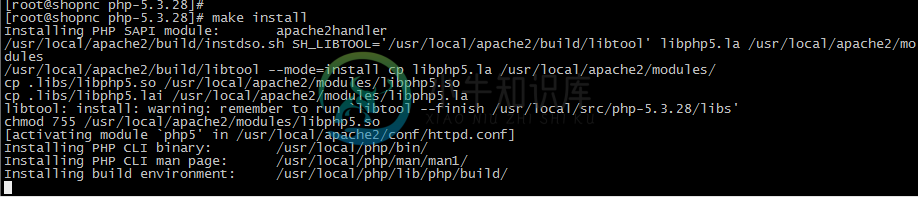
六、编辑配置文件
(1)vim /usr/local/apache2/conf/httpd.conf找到:
<Directory /> Options FollowSymLinks AllowOverride None Order deny,allow Deny from all </Directory>
改为:
<Directory /> Options FollowSymLinks AllowOverride None Order deny,allow Allow from all </Directory>
找到:
AddType application/x-gzip .gz .tgz
在该行下面添加:
AddType application/x-httpd-php .php
找到:
<IfModule dir_module> DirectoryIndex index.html </IfModule>
将该行改为:
<IfModule dir_module> DirectoryIndex index.html index.htm index.php </IfModule>
找到:
#ServerName www.example.com:80
修改为:
ServerName localhost:80
2 测试解析php
vim /usr/local/apache2/htdocs/1.php
写入:
<?php phpinfo(); ?>
浏览器打开:地址/1.php
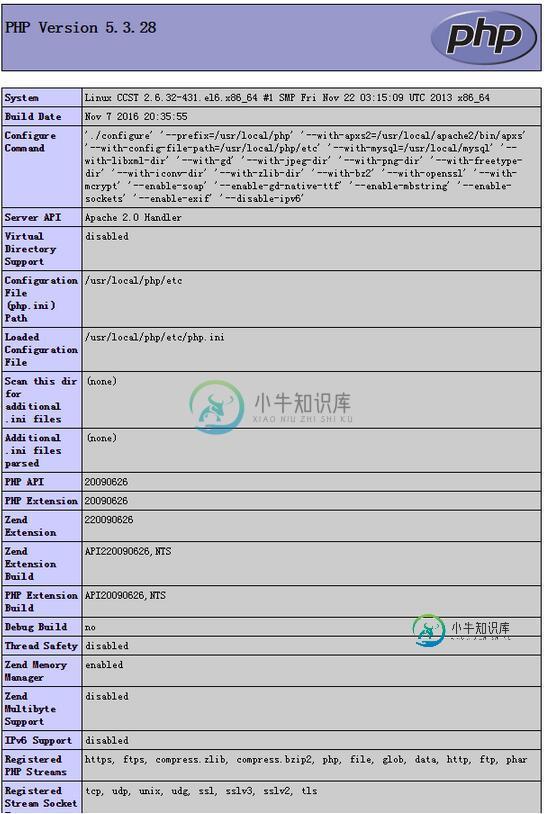
自此php环境安装完成
注:1.安装期间需要系统联网,若无法联网,可下载相关rpm包进行安装。(我自己都是通过虚拟机做成模板直接导入的,若不是虚拟环境可选之前的方法)
2.apache没有做成服务,Apache做服务会在下一篇介绍,另外mysql安装完成后是没有密码的,可自行设置。
以上就是本文的全部内容,希望对大家的学习有所帮助,也希望大家多多支持小牛知识库。
-
本文向大家介绍windows下apache搭建php开发环境,包括了windows下apache搭建php开发环境的使用技巧和注意事项,需要的朋友参考一下 本文详细介绍了在Windows2003下使用Apache2.2.21/PHP5.3.5/Mysql5.5.19/phpMyAdmin3.4.9搭建php开发环境。 第一步:下载安装的文件 1. Apache 版本 httpd-2.2.21-wi
-
本文向大家介绍Windows下 Apache PHP 环境搭建的方法,包括了Windows下 Apache PHP 环境搭建的方法的使用技巧和注意事项,需要的朋友参考一下 经常在 Linux 环境下搭建 php 环境,在 windows 下还是第一次,没啥技术含量,就是记录一下,省得下次还得到处乱找。 下载地址 http://windows.php.net/download/#php-5.5 ht
-
本文向大家介绍mac下Apache + MySql + PHP搭建网站开发环境,包括了mac下Apache + MySql + PHP搭建网站开发环境的使用技巧和注意事项,需要的朋友参考一下 首先为什不自己分别搭建Apache,PHP和MySql的环境呢?这样自己可以了解更多知识,说起来也更酷。可也许因为我懒吧,我是那种“既然有现成的,用就是了”的人。君子生非异也,善假于物也。两千年前的荀子就教导
-
本文向大家介绍简单介绍win7下搭建apache+php+mysql开发环境,包括了简单介绍win7下搭建apache+php+mysql开发环境的使用技巧和注意事项,需要的朋友参考一下 环境目录:E:\dev 一、Apache 下载地址:http://www.apachelounge.com/download/ 我们下载VC11运行库的 1.安装说明: 运行apache安装程序,方法非常简单
-
本文向大家介绍centos下yum搭建安装linux+apache+mysql+php环境教程,包括了centos下yum搭建安装linux+apache+mysql+php环境教程的使用技巧和注意事项,需要的朋友参考一下 我们利用linux系统中yum安装Apache+MySQL+PHP是非常的简单哦,只需要几步就可以完成,具体如下: 一、脚本YUM源安装: 1.yum install wget
-
本文向大家介绍PHP环境搭建的详细步骤,包括了PHP环境搭建的详细步骤的使用技巧和注意事项,需要的朋友参考一下 接着上篇继续学习,谈谈IIS支持php怎么配置: 1、去php官网下载php:http://windows.php.net/download/ 。IIS7我们需要选择php 5.3 以上的VC9包,下载zip文件。如图: 2、将 zip 包解压缩到自己选择的目录,例如 C:\PHP\。解

